Linux Python執行案例:2種方法開始在GCP系統跑程式
Linux Python執行方式相對簡單,因為 Linux作業系統通常已經內置了Python,本文以Google雲端平台GCP(Google Cloud Platform)為例,介紹如何以vi編輯器和上傳文件兩種方式開始編寫測試程式。
一、GCP Linux系統
Linux作業系統通常已經安裝了Python,以Google Cloud Platform為例,預設安裝的Linux版本是Debian,因此在軟體管理的工具主要是使用「Apt」,輸入命令「apt list」後,畫面中會跑出一長串的軟體清單,仔細看會發現到一閃而過的Python。
關於Google Cloud Platform的使用,可以參考贊贊小屋文章:
Google Cloud Platform(GCP)教學:建立虛擬機器,組裝一台Linux電腦。
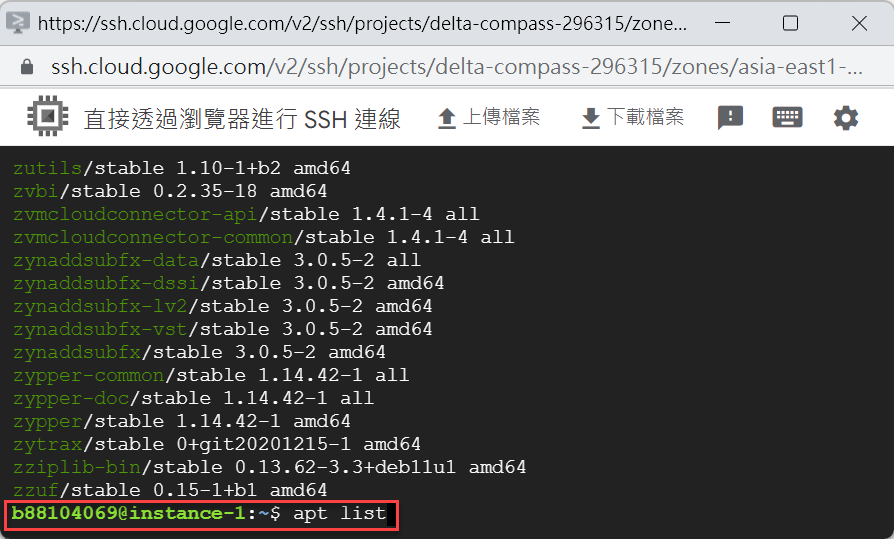
二、Python版本確認
想實際瞭解Python狀況,輸入命令「apt show python3」,可以看到是3.9的版本。
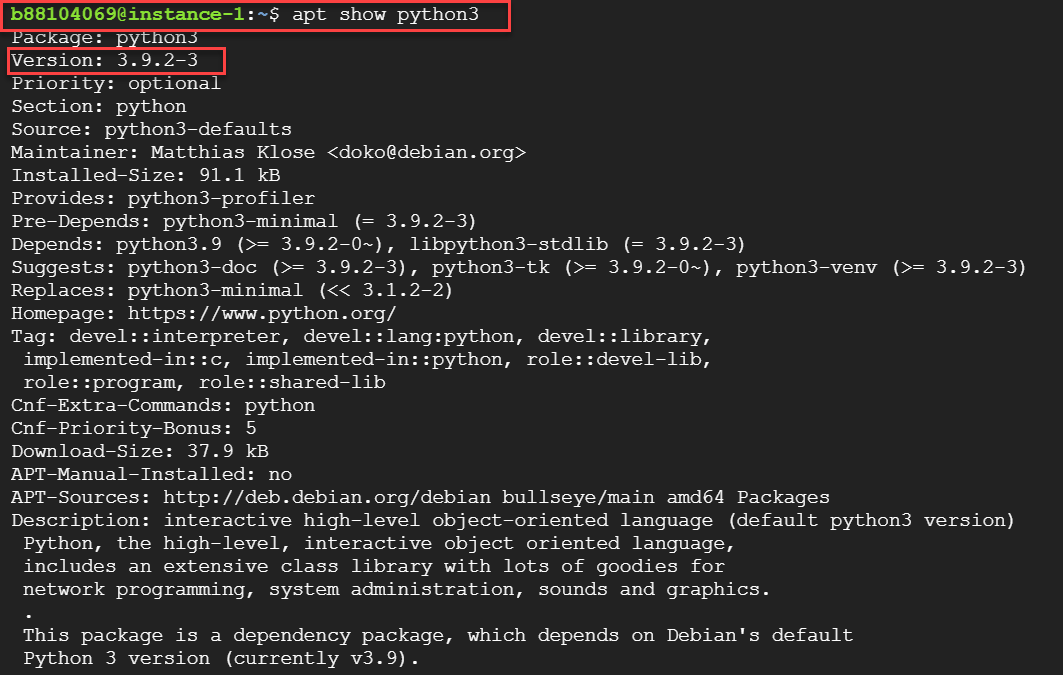
三、vi編輯器文件
既然有Python,當然會想嘗試設計程式看看,因此先使用「ls」命令,發現到目前位置沒有任何文件,接著再用vi編輯器新建一個Python檔案:「vi PythonTest.py」。
關於Linux如何使用ls命令,可以參考贊贊小屋相關的文章。

四、設計python程式
進入經典vi編輯器後,寫下一行經典程式代碼:「print(‘Hello Google Python’)」。
關於Linux如何使用vi編輯器,可以參考贊贊小屋相關文章。
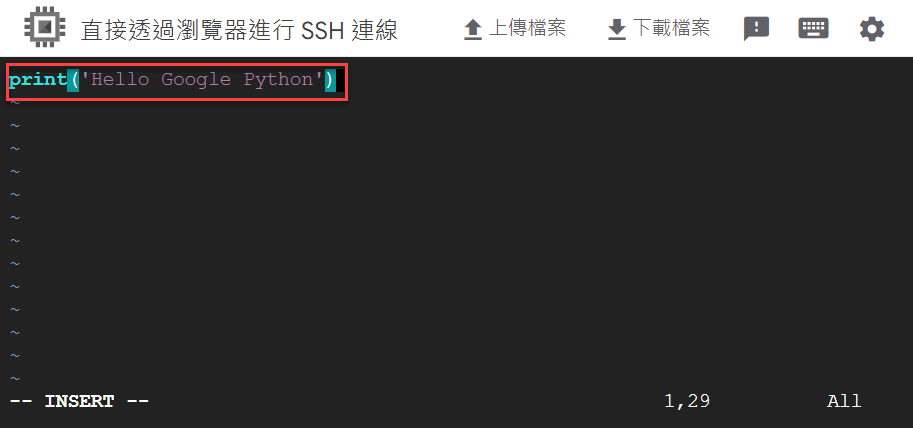
五、執行Python檔案
回到Google終端機再執行ls命令,已經新增了一個python檔案,實際執行Python程式:「python3 PythonTest.py」,果然出現「Hello Google Python」的字樣,如同幾十年前第一行「Hello World!」作用,看到這一行文件代表計算機輸入輸出就緒,可以開始設計實際的程式代碼了。
可以參考贊贊小屋關於Python如何設計程式的文章。
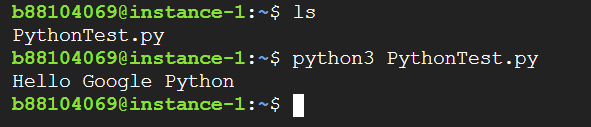
六、雲端上傳檔案
剛才是直接在終端機設計Python程式,實務上通常有很多設計好的Python文件,而Google的終端機和微軟 Azure一樣可以直接上傳檔案,在此點選「上傳檔案」標籤。
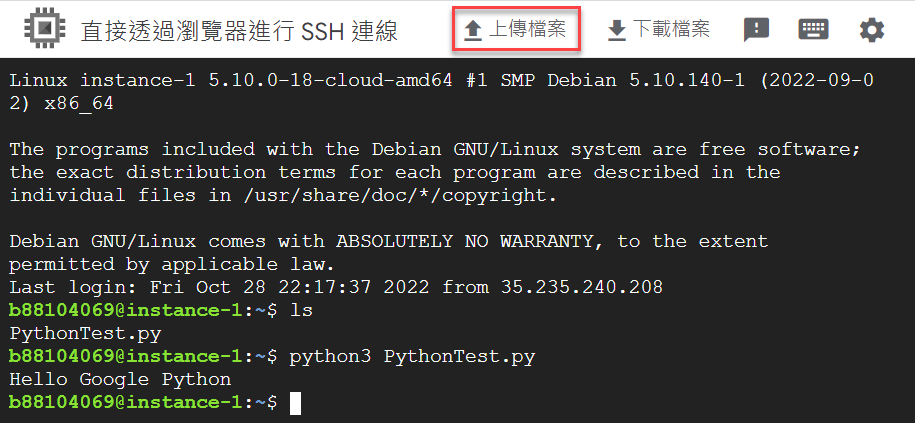
七、本機Python文件
選擇電腦中的文件,這裡的「密碼驗證」是贊贊小屋的部落格Python文章範例,實際程式碼內容可以參考相關文章。
Python while迴圈(loop)用法:密碼驗證及國中數學程式解題。
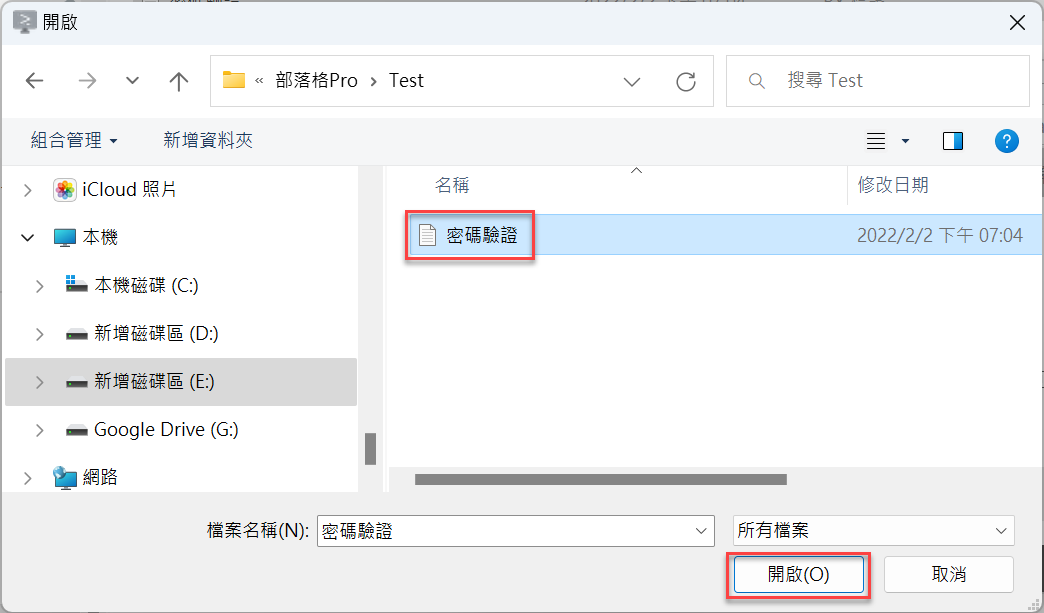
八、Linux Python執行
簡單又直覺的將檔案上傳到GCP Linux,實際執行程式,和在Windows電腦執行一樣的結果。
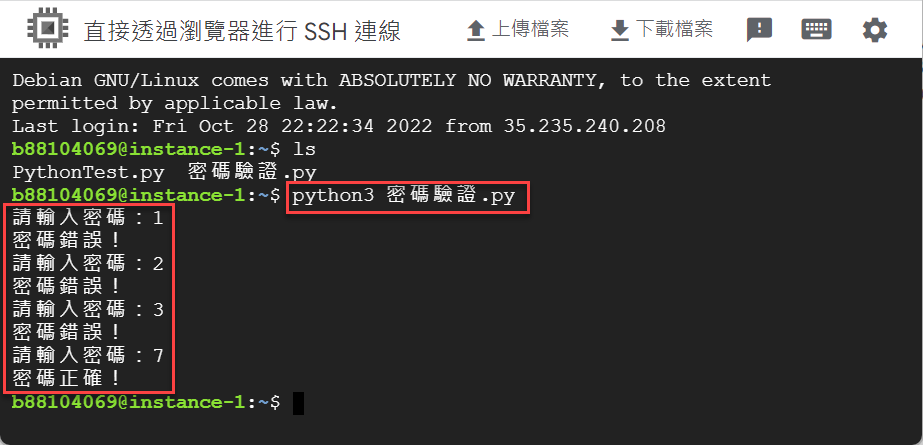
GCP Linux執行Python
一台windows或者蘋果Mac OS系統的電腦,和手機一樣可以執行很多事情,可是擁有一台雲端虛擬機器的Linux電腦,通常第一直覺是用來架設網站,不過如同本篇文章簡單的範例操作,在Linux系統設計及執行Python相對容易,以目前Python在各個領域都足以主流應用的狀況而言,等於是開啟了一扇大門,Python可以做的事情,都可以交由GCP雲端Google電腦去執行。
參考資源
- Google雲端平台GCP(Google Cloud Platform)。
- 贊贊小屋Linux教學手冊。
